開始使用煥然一新的行動版應用程式
Dynamics 365 Field Service 行動應用程式中的新使用者體驗可協助服務技術人員快速存取其所需的資訊。 其中提供便於在行動裝置中使用的導覽、手勢和控制項,協助技術人員快速更新預約狀態以及取得前往工作地點的行車路線,從而節省寶貴的時間。
新行動使用者體驗的議程檢視表
新行動體驗中的議程檢視表已針對第一線工作人員進行最佳化。 支援快速存取主要動作,例如更新預約狀態、取得路線或存取 Copilot。
管理員可以設定議程檢視表以顯示與組織業務需求相關的欄位。
議程檢視表時間更新
更新議程檢視表中的預約狀態也會更新基礎預約記錄中的一些時間值。 以下是狀態變更時更新的值。 清單指的是所有自訂狀態都對應到的現成可用狀態。
從已排程到差旅:
- 開始時間更新為目前時間
- 結束時間更新為目前時間加上期間
從已排程或差旅到進行中:
- 結束時間更新為目前時間加上期間
- 如果抵達時間空白 (技術人員第一次到達現場),則抵達時間會更新為目前時間
從已完成到進行中:
- 結束時間更新為目前時間加上 1 分鐘
從任何狀態到已完成:
- 結束時間更新為目前時間
- 如果將來的預約設定為已完成 (開始時間晚於目前時間),則開始時間會更新為目前時間減去 1 分鐘
更新議程檢視表中的狀態不會變更估計抵達時間。
瀏覽應用程式
若要開啟導覽功能表,請選取畫面底端的更多。
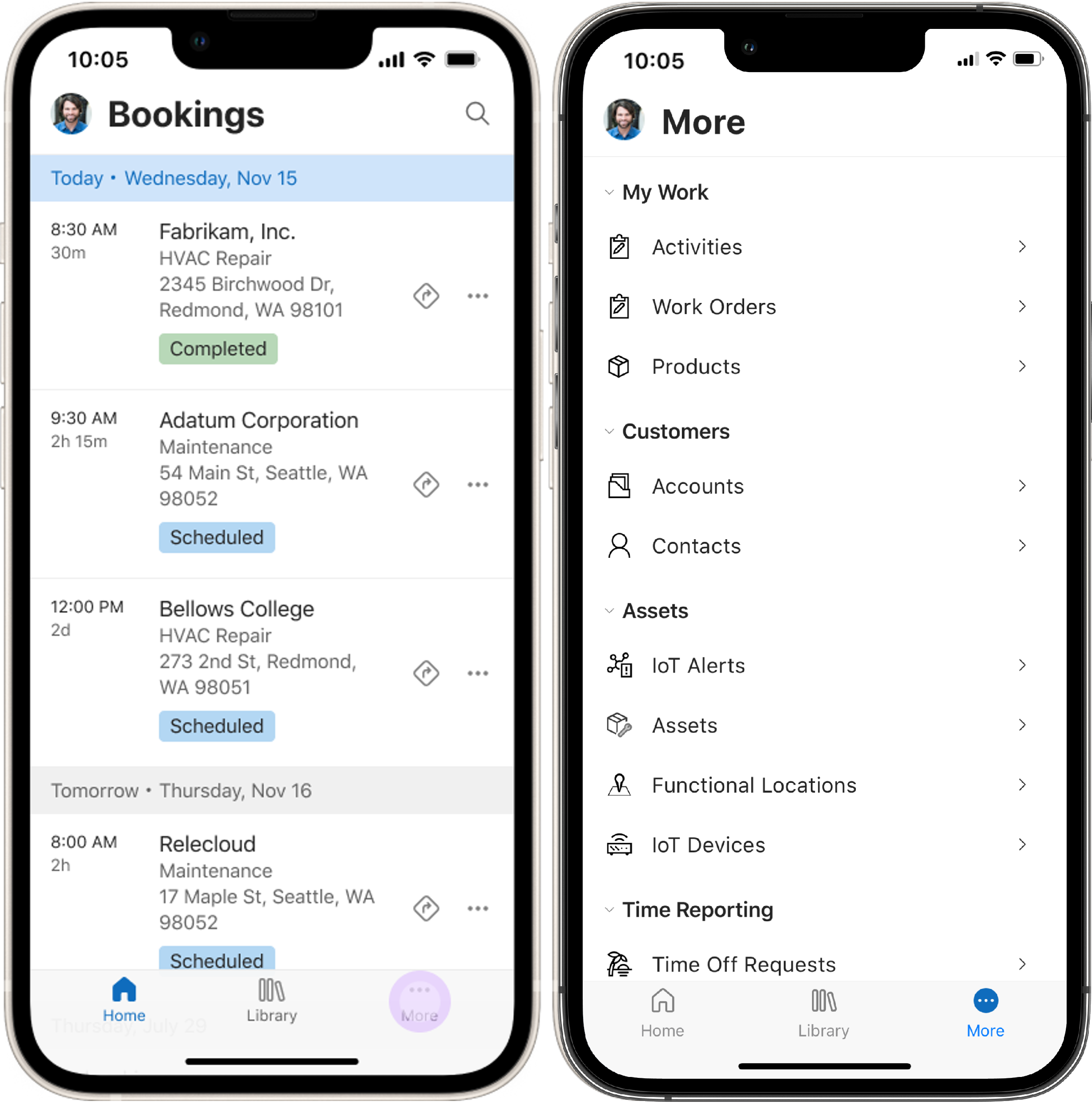
檢視表已針對行動應用程式進行最佳化,為第一線工作人員提供尋找所需記錄所需的資訊。 更多資訊:了解模型導向應用程式元件檢視表
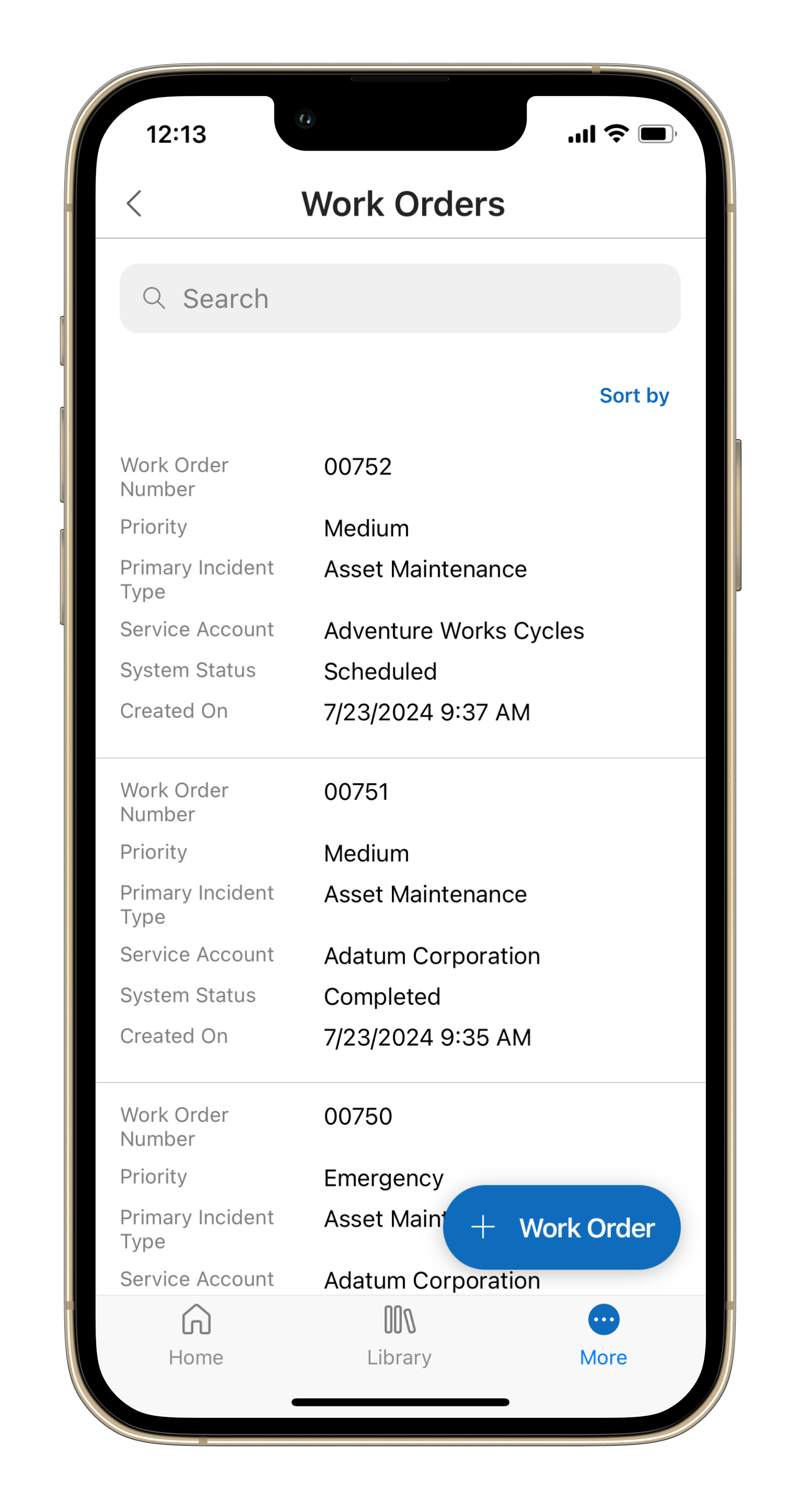
未連結至檢視表的網站地圖元素 (例如儀表板或自訂頁面) 會呈現在傳統整合介面中。
從議程檢視表中處理預約
從左向右撥動預約,或選取預約的功能表以存取其快閃操作。 開啟預約以查看完整表單,並在整合介面中更新詳細資料。 快閃操作可讓您更新預約狀態,並授與 Copilot 功能 (如果已啟用) 的存取權。
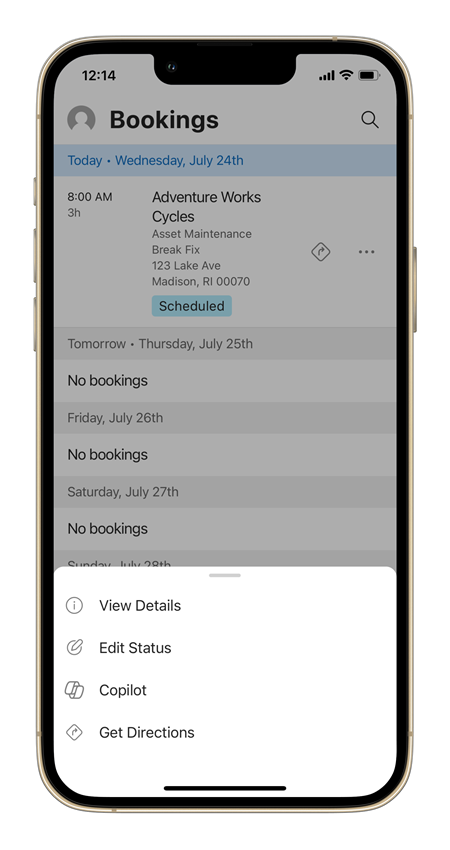
選取預約圖格上的路線圖示,以開啟地圖應用程式並取得路線。 如果沒有提供地理位置,則路線會使用地址座標或地址字串。 如果未指定地址,則不會顯示路線圖示。
若要在每次取得前往工作地點的路線時,都自動將預約狀態變更為差旅,請選取自動更新。 您可以稍後在應用程式設定中進行此變更。
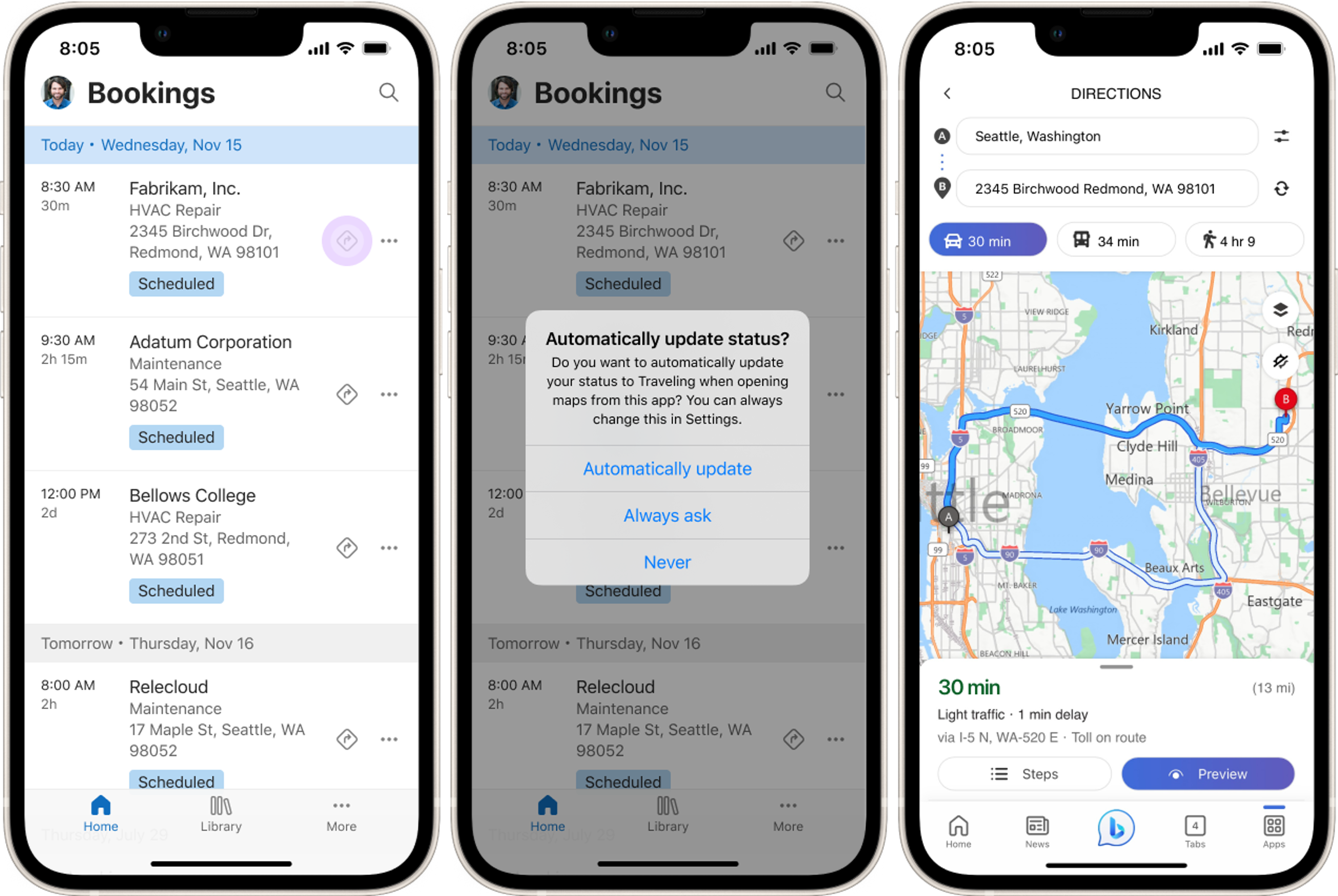
使用 Copilot
新的行動 UX 使用 Field Service 中的 Copilot,讓技術人員可以快速輕鬆地更新工單並取得工單摘要。 向左撥動預約以開啟 Copilot。
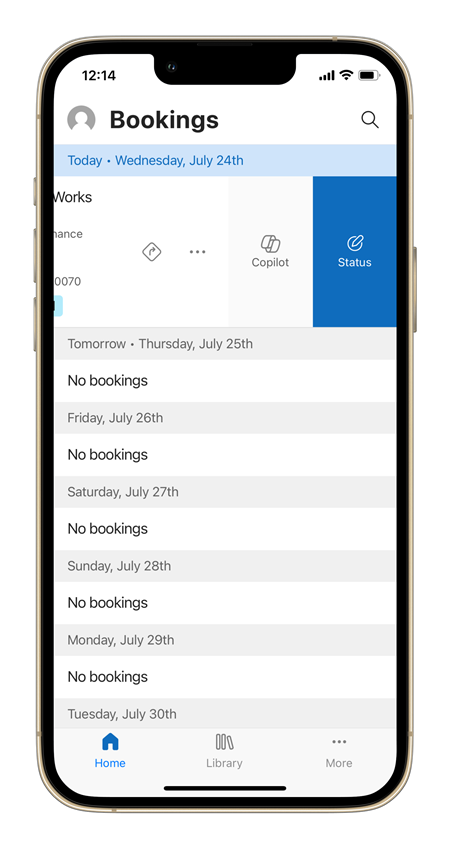
如需詳細資訊,請參閱 AI 支援的工單更新 (預覽版) 和使用 Field Service 中的 Copilot (預覽版) 彙總記錄的摘要。
在行動應用程式中使用內嵌 Guides
如果您的組織使用 Dynamics 365 Guides,則可以使用 Field Service 行動應用程式的新使用者體驗,從行動裝置存取 Guides。 如果 Guides 使用的環境與 Field Service 的相同,則使用者會在應用程式底部找到文件庫選項。 選取該選項以存取組織的指南文件庫、搜尋特定的指南,然後逐步執行這些指南。
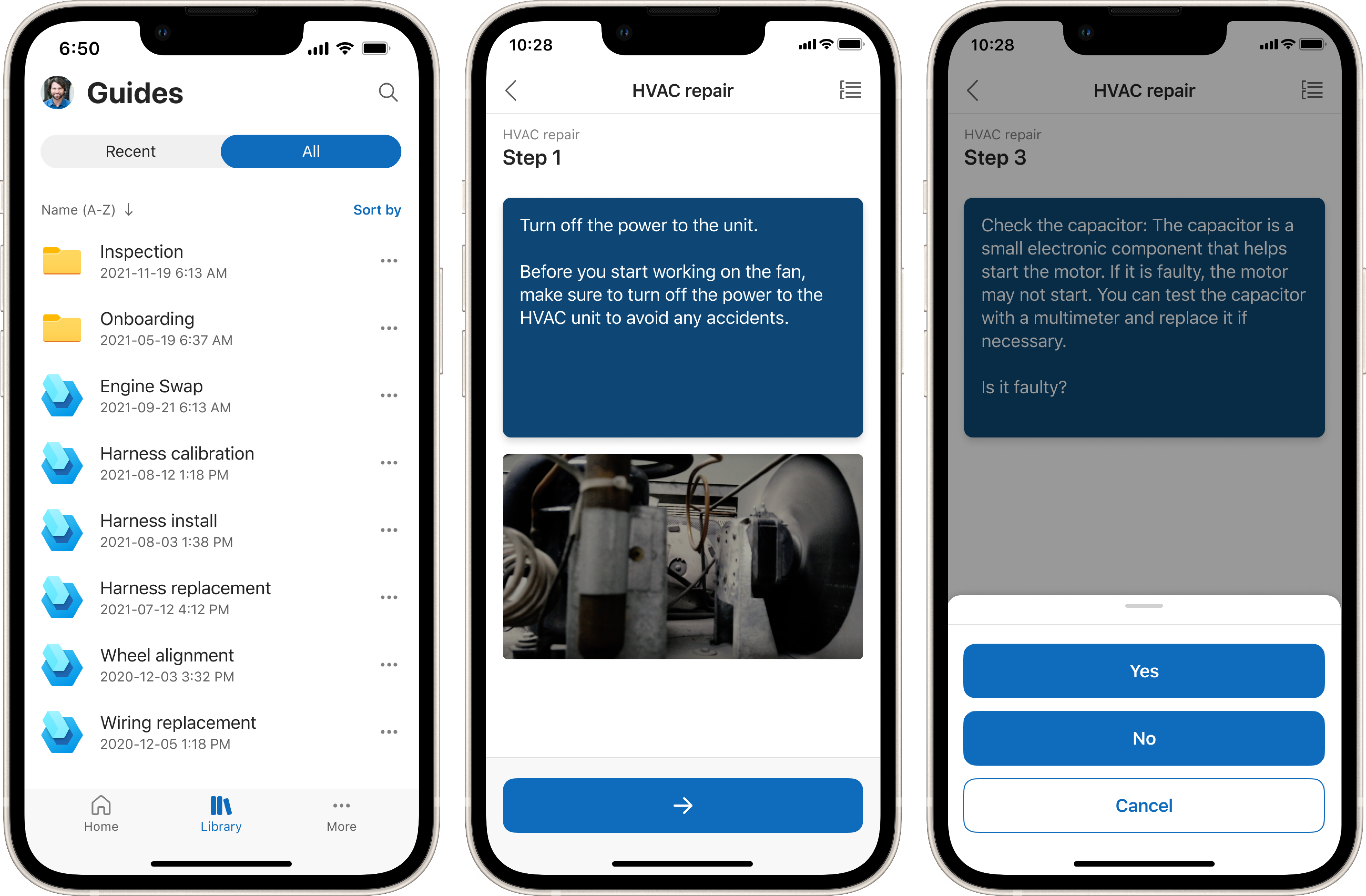
如需詳細資訊,請參閱 Field Service Mobile 應用程式中的內嵌 Guides (預覽版)。
管理使用者設定
在新的行動使用者體驗中,應用程式使用者可以點選使用者圖示來存取應用程式設定。
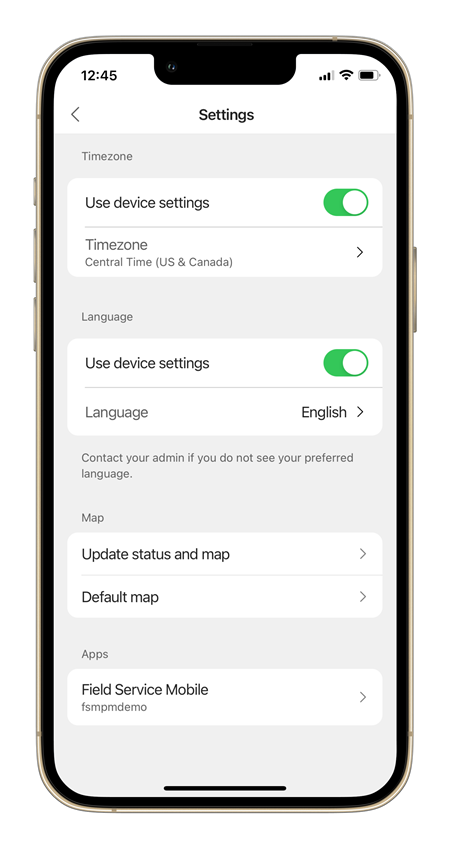
- 時區:設定應用程式的時區。 如果裝置的設定與 Dynamics 365 中的使用者設定不相符,則系統會更新 Dynamics 365 設定檔以與裝置設定保持一致。
- 語言:設定行動應用程式的語言。
- 地圖:定義應用程式在取得前往客戶地點之路線時的行為,並選擇預設地圖提供者。
- 應用程式:如果使用者有權存取多個 Field Service 行動應用程式模組,則可以選擇要載入的應用程式模組。 他們還可以存取應用程式模組設定來開啟最佳化影像上傳或取得偵錯資訊。
注意
- 新的行動 UX 會快取中繼資料的變更長達 8 小時。 若要更快速查看變更,使用者必須登出應用程式後再重新登入其中。
- 新的行動 UX 使用裝置的時區和位置,而為整合介面建置的表單則使用系統的時區。 如果裝置與系統之間有不相符情形,則會要求使用者安排系統時間,使之與裝置相符。 如果系統中未啟用裝置的語言,使用者可能會看到混合語言。